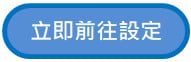品牌Logo及類別說明
除了提供「全部商品」、「商品分類」、「強打活動」、「關於賣場」…等等類別之外,還可從自訂賣場分類裡任選三個類別,買家點擊後會看到該類別的所有商品藉以提高商品曝光度。
● 若沒選擇任何分類,此區塊將僅顯上述預設項目由上到下的
● 排序為賣場首頁的第4項至第6項
● 最多可選擇 3 個自訂賣場分類
【賣場顯示版位範例】

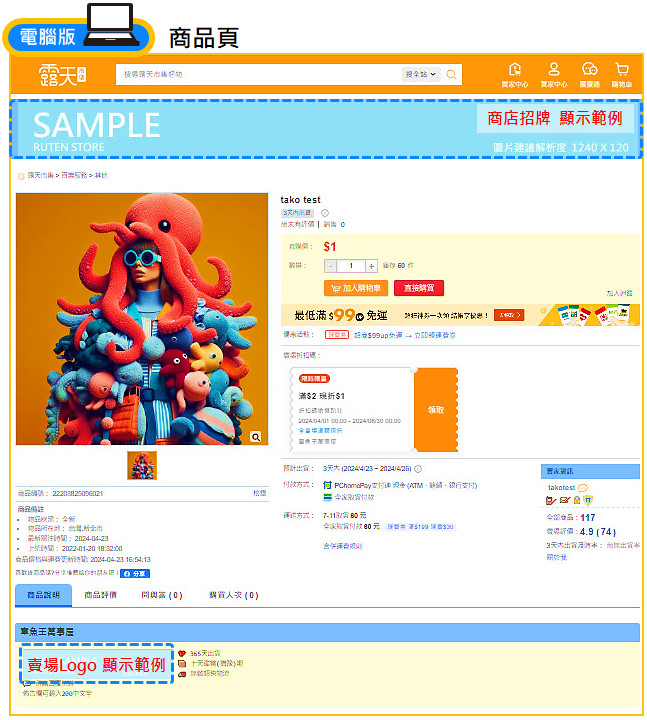
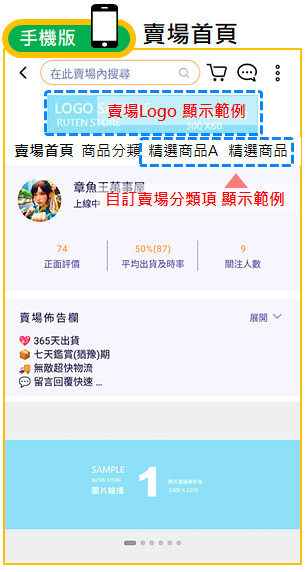
設定操作
已購買購買自訂商店工具後,請參考以下操作說明,進行賣場佈置相關設定。
STEP1_進入商店佈置工具
電腦版:請登入後至「賣家中心」>「佈置」>「商店佈置工具」。
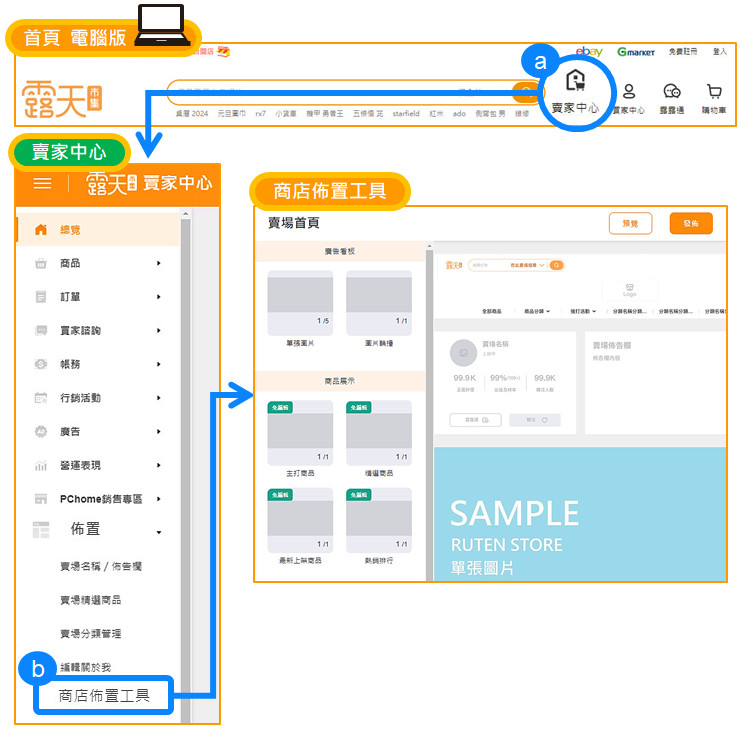
手機版:請登入後至右下角「我的」>「賣家中心」,進入賣家中心頁面點選左上方三橫線圖示後點選「佈置」>「商店佈置工具」。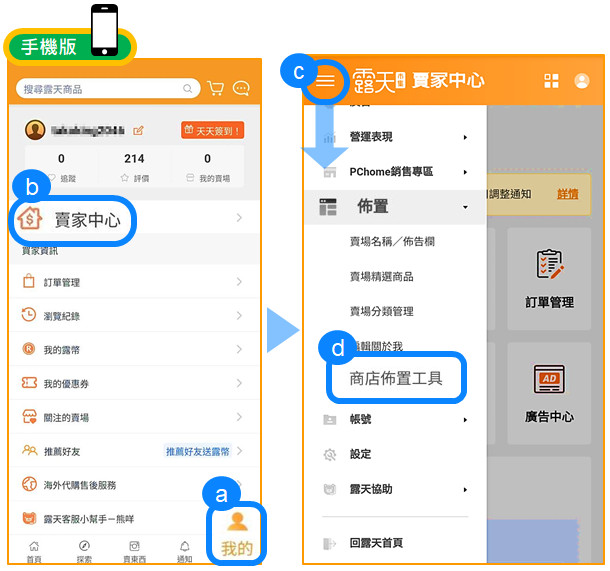
STEP2_編輯組件及儲存設定發佈
1.將滑鼠移至欲編輯之「品牌Logo及類別」組件上,可顯示操作面板,請點選「編輯」圖示,即會於左側顯示編輯設定列表。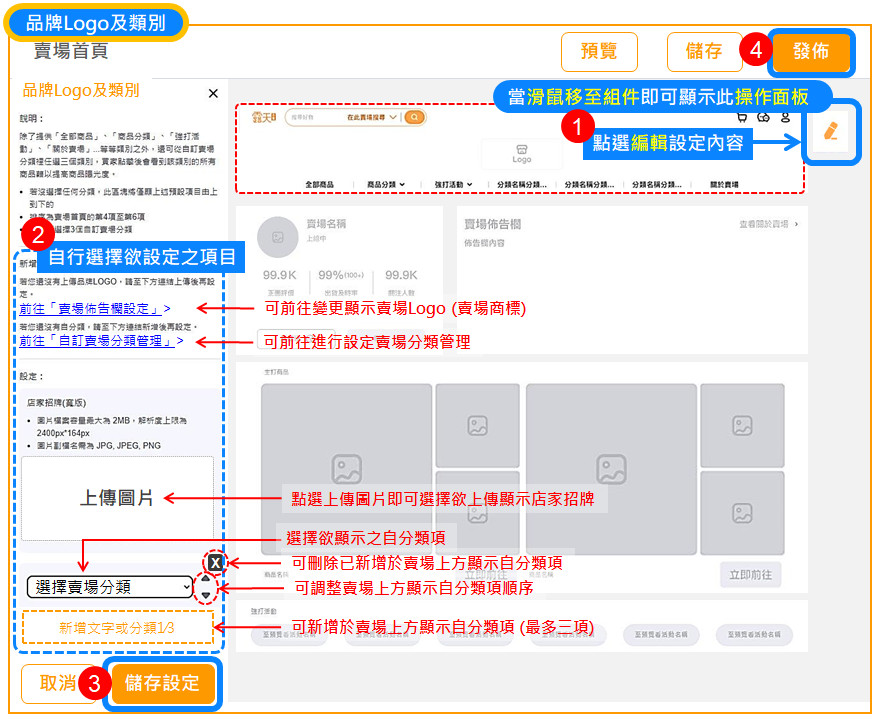
2.
➤ 設定品牌Logo(賣場商標),請至下方連結上傳。
前往「賣場佈告欄設定」
● 圖片檔案解析度上限為 300px*60px (系統會根據此規格自動調整其他尺寸的圖片 )
● 圖片副檔名需為 JPG, GIF
進入賣場佈告欄設定頁後,請點選於賣場商標下方按鈕「更換圖片」,彈跳視窗請點選「選擇檔案」將圖片上傳成後,請再點選「確定新增」即完成。
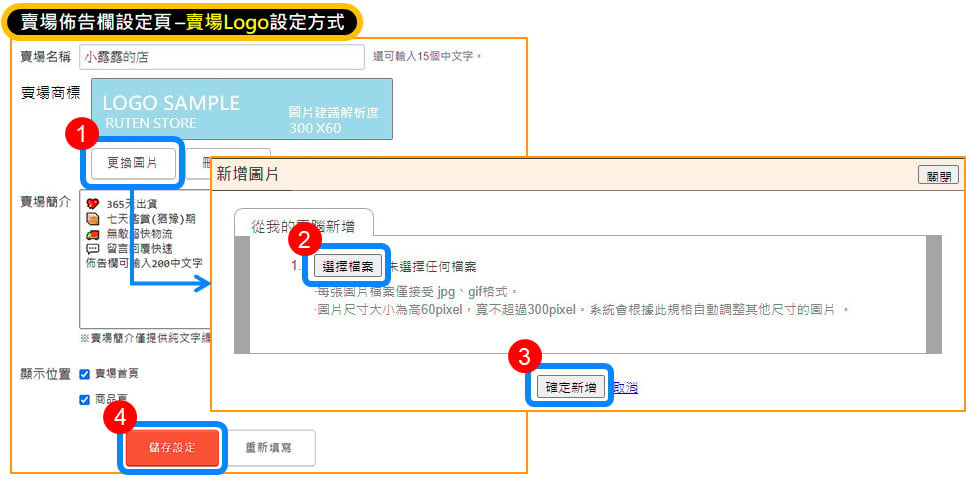
➤設定自訂賣場分類管理,請至下方連結操作。
前往「自訂賣場分類管理」
● 前往進一步了解 幫助中心- 如何設定自訂賣場分類
➤設定店家招牌(寬版)
● 圖片檔案容量最大為 2MB,解析度上限為 2400px*164px
● 圖片副檔名需為 JPG, JPEG, PNG
Tips
➤ 此版位無法自行移動排序(目前為置頂)及隱藏版位。